大家会使用ps给人物照片上色吗?今天小编就讲一下ps给人物照片上色的简单教程,有需要的小伙伴可以一起来看看喔。
1、打开图片,改下图片模式,(有些黑白图片模式为灰度,上不了色的,要改为RGB模式)图像--模式--RGB颜色
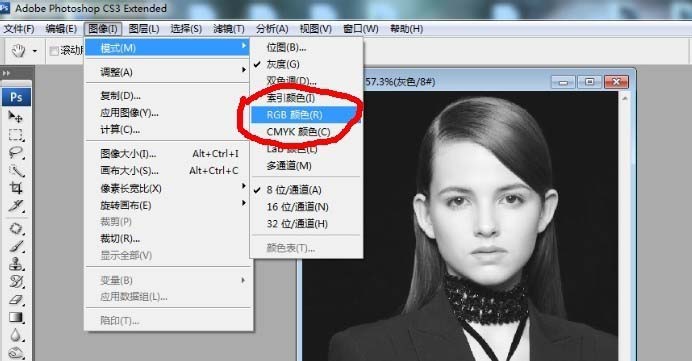
2、先来给脸部上色。新建一个图层,把前景色设置为浅黄色


3、用画笔在脸部涂抹
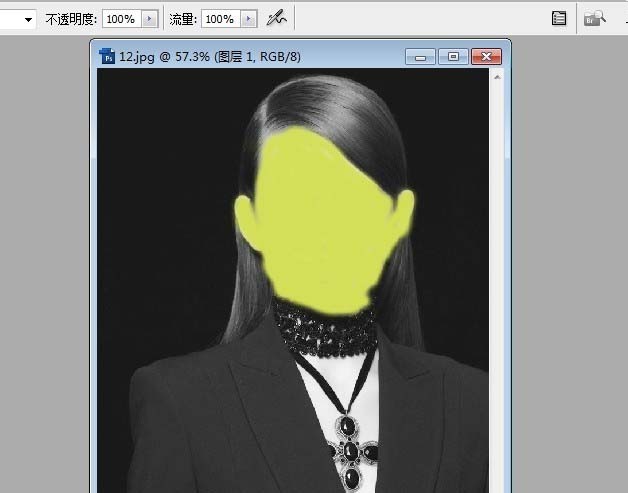
4、涂好后把图层混合模式改为颜色,效果如下。是不是很简单呢?
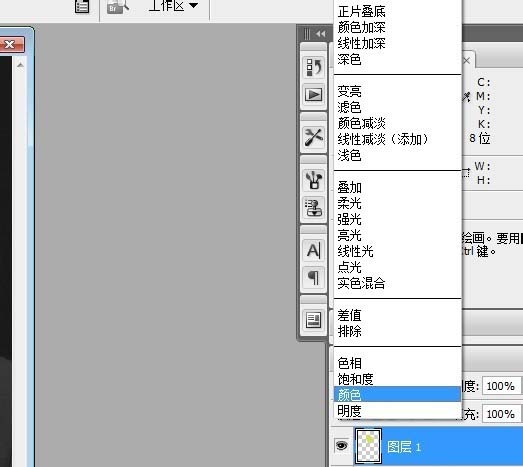
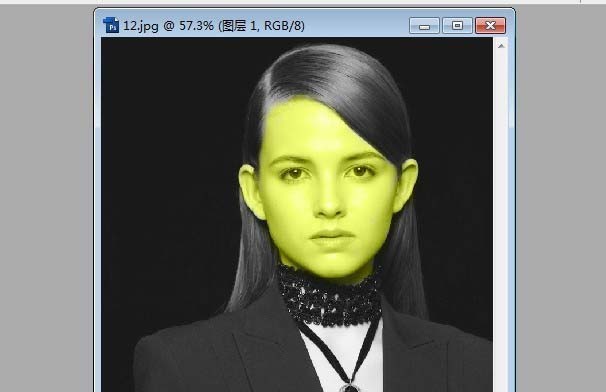
5、颜色有偏差,可以调节透明度和色相/保和度
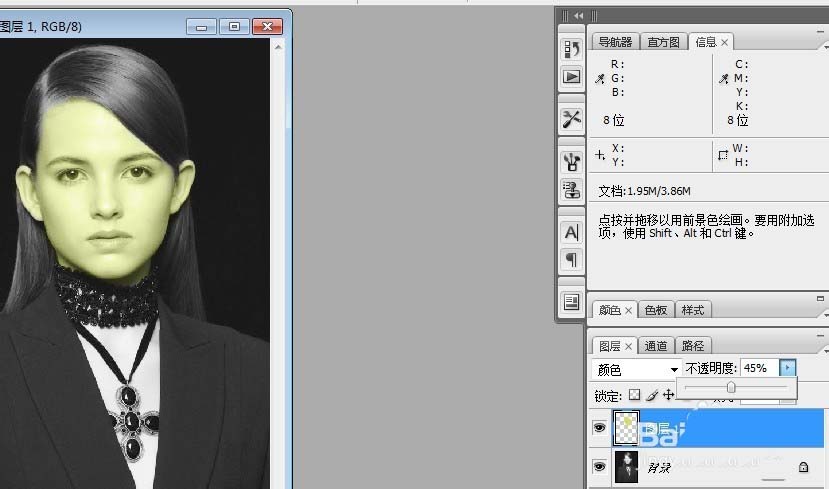
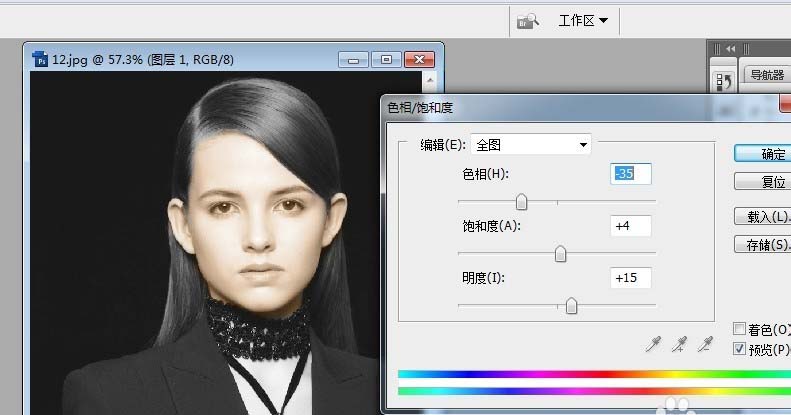
6、脸部颜色差不多了,现在上头发的颜色。方法一样,新建一个图层,前景色设为金黄色,用画笔在头发上涂抹。
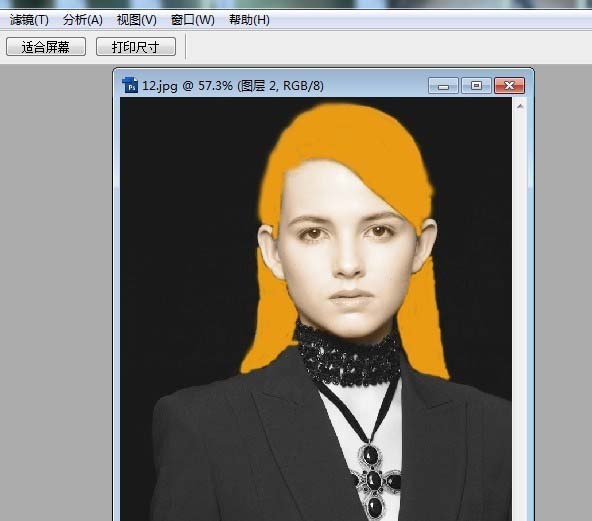
7、把图层混合模式改为颜色,效果如下

8、到这里你应该已经掌握给图片上色的方法了吧,是不是很简单呢?为了节省时间,我就不一一贴出来了。总之,新建一个图层,同一种颜色都可以用画笔涂在这个图层里,然后混合模式改为颜色就好了。全部上好色后,Ctrl + Alt + Shift + E盖印图层,结果如下
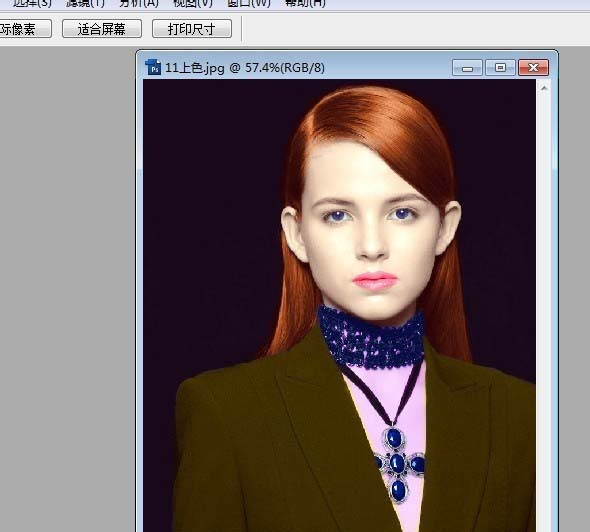
9、是不是觉得有些不自然呢?这是因为上色后图片的明暗不协调。可以用渐变映射工具调节明暗分布。图像--调整--渐变映射,选黑白那个
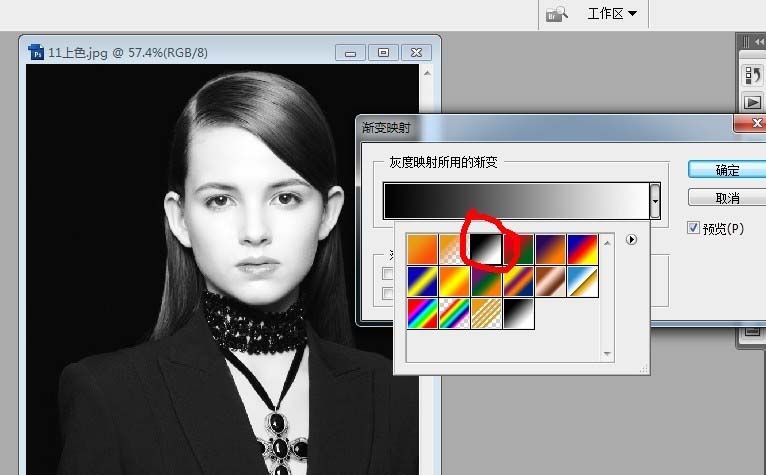
10、这时图片变黑白了,把图层混合模式改为柔光,效果如下

11、不满意可以再调颜色。调色属于另一个课题了,就讲到这里。觉得有用要点支持哦!

上面就是小编带来的ps给人物照片上色的简单教程,你们都学会了吗?
 天极下载
天极下载




































































 腾讯电脑管家
腾讯电脑管家
 火绒安全软件
火绒安全软件
 微信电脑版
微信电脑版
 微信最新版
微信最新版
 向日葵远程控制软件
向日葵远程控制软件
 钉钉电脑版
钉钉电脑版
 CF活动助手
CF活动助手
 桌面百度
桌面百度